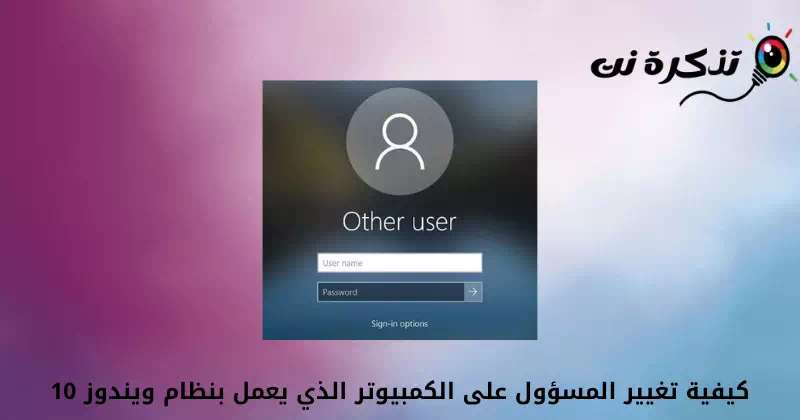ನಿಮಗೆ ನಿರ್ವಾಹಕ ಖಾತೆಯನ್ನು ಹೇಗೆ ಬದಲಾಯಿಸುವುದು (ನಿರ್ವಾಹಕ) ವಿಂಡೋಸ್ 10 ನಲ್ಲಿ ಹಂತ ಹಂತವಾಗಿ.
ನೀವು ಸ್ವಲ್ಪ ಸಮಯದವರೆಗೆ ವಿಂಡೋಸ್ 10 ಅನ್ನು ಬಳಸುತ್ತಿದ್ದರೆ, ಆಪರೇಟಿಂಗ್ ಸಿಸ್ಟಮ್ ನಿಮಗೆ ರಚಿಸಲು ಅನುಮತಿಸುತ್ತದೆ ಎಂದು ನಿಮಗೆ ತಿಳಿದಿರಬಹುದು ಬಹು ಸ್ಥಳೀಯ ಖಾತೆಗಳು. ವಿಂಡೋಸ್ 10 ನಲ್ಲಿ ಸ್ಥಳೀಯ ಖಾತೆಗಳನ್ನು ಹೊಂದಿಸುವುದು ತುಂಬಾ ಸುಲಭ.
ನೀವು ಮಾಡಬಹುದುವಿಂಡೋಸ್ 10 ನಲ್ಲಿ ಪ್ರತಿ ವಿಭಿನ್ನ ಖಾತೆಗೆ ವಿಭಿನ್ನ ಪಾಸ್ವರ್ಡ್ಗಳನ್ನು ಹೊಂದಿಸಿ ಮತ್ತು ಬದಲಾಯಿಸಿ. ವಿಂಡೋಸ್ನಲ್ಲಿ, ನೀವು ಎರಡು ರೀತಿಯ ಖಾತೆಗಳ ಆಯ್ಕೆಯನ್ನು ಪಡೆಯುತ್ತೀರಿ.
- ಸಾಮಾನ್ಯ ಖಾತೆಗಳು (ಸ್ಟ್ಯಾಂಡರ್ಡ್) ಸಾಮಾನ್ಯ ಸವಲತ್ತುಗಳೊಂದಿಗೆ ಮತ್ತು ಬಹುಶಃ ಸೀಮಿತವಾಗಿದೆ.
- ಜವಾಬ್ದಾರಿಯುತ ಖಾತೆಗಳು (ನಿರ್ವಾಹಕ(ಅನಿಯಮಿತ ಸವಲತ್ತುಗಳೊಂದಿಗೆ)ಆಡಳಿತ).
ಎರಡೂ ರೀತಿಯ ಬಳಕೆದಾರ ಖಾತೆಗಳು ವಿಭಿನ್ನ ಸವಲತ್ತುಗಳನ್ನು ಹೊಂದಿವೆ. ಆದಾಗ್ಯೂ, ದಿ ಸಾಮಾನ್ಯ ಖಾತೆ (ಪ್ರಮಾಣಿತ) ಗಿಂತ ಹೆಚ್ಚು ನಿರ್ಬಂಧಿತವಾಗಿದೆ ನಿರ್ವಾಹಕರ ಖಾತೆ. ಆದ್ದರಿಂದ, ನೀವು ಹೊಂದಿದ್ದರೆ ಸಾಮಾನ್ಯ ಖಾತೆ (ಪ್ರಮಾಣಿತ) ಮತ್ತು ಅದನ್ನು ಪರಿವರ್ತಿಸಲು ಬಯಸುತ್ತೇನೆ ಜವಾಬ್ದಾರಿ (ನಿರ್ವಾಹಕ), ನೀವು ಅದನ್ನು ತ್ವರಿತವಾಗಿ ಮಾಡಬಹುದು.
ವಿಂಡೋಸ್ 10 ಪಿಸಿಯಲ್ಲಿ ನಿರ್ವಾಹಕರನ್ನು ಬದಲಾಯಿಸಲು XNUMX ಮಾರ್ಗಗಳು
ಈ ಲೇಖನದ ಮೂಲಕ, ಹೇಗೆ ಮಾಡಬೇಕೆಂಬುದರ ಕುರಿತು ಹಂತ ಹಂತದ ಮಾರ್ಗದರ್ಶಿಯನ್ನು ನಾವು ನಿಮ್ಮೊಂದಿಗೆ ಹಂಚಿಕೊಳ್ಳುತ್ತೇವೆ ನಿರ್ವಾಹಕರ ಖಾತೆಯನ್ನು ಬದಲಾಯಿಸಿ ವಿಂಡೋಸ್ 10 ಆಪರೇಟಿಂಗ್ ಸಿಸ್ಟಂನಲ್ಲಿ.
ನಾವು ಅನೇಕ ವಿಧಾನಗಳನ್ನು ಹಂಚಿಕೊಂಡಿದ್ದೇವೆ; ಖಾತೆ ಪ್ರಕಾರಗಳನ್ನು ಬದಲಾಯಿಸಲು ನೀವು ಅವುಗಳಲ್ಲಿ ಯಾವುದನ್ನಾದರೂ ಬಳಸಬಹುದು. ಅವಳನ್ನು ತಿಳಿದುಕೊಳ್ಳೋಣ.
ಸೂಚನೆ: ಈ ವಿಧಾನಗಳನ್ನು ವಿವರಿಸಲು ನಾವು ವಿಂಡೋಸ್ 10 ಅನ್ನು ಬಳಸಿದ್ದೇವೆ. ನೀವು ವಿಂಡೋಸ್ 11 ಪಿಸಿಯಲ್ಲಿ ಅದೇ ವಿಧಾನಗಳನ್ನು ಅಳವಡಿಸಬೇಕಾಗಿದೆ.
1. ವಿಂಡೋಸ್ ಸೆಟ್ಟಿಂಗ್ಸ್ ಮೂಲಕ ಬಳಕೆದಾರ ಖಾತೆಯ ಪ್ರಕಾರವನ್ನು ಬದಲಾಯಿಸಿ
ಈ ವಿಧಾನದಲ್ಲಿ, ನಾವು ಬಳಸುತ್ತೇವೆ ಸೆಟ್ಟಿಂಗ್ಗಳ ಅಪ್ಲಿಕೇಶನ್ ಬಳಕೆದಾರ ಖಾತೆಯ ಪ್ರಕಾರವನ್ನು ಬದಲಾಯಿಸಲು. ನಂತರ, ನೀವು ಕೆಳಗೆ ಕೆಲವು ಸರಳ ಹಂತಗಳನ್ನು ಅನುಸರಿಸಬೇಕು.
- ಕ್ಲಿಕ್ ಪ್ರಾರಂಭ ಬಟನ್ (ಪ್ರಾರಂಭಿಸಿ) ವಿಂಡೋಸ್ ನಲ್ಲಿ ಮತ್ತು ಆಯ್ಕೆ ಮಾಡಿ)ಸೆಟ್ಟಿಂಗ್ಗಳು) ತಲುಪಲು ಸಂಯೋಜನೆಗಳು.

ವಿಂಡೋಸ್ 10 ನಲ್ಲಿ ಸೆಟ್ಟಿಂಗ್ಗಳು - ಪುಟದ ಮೂಲಕ ಸಂಯೋಜನೆಗಳು , ಆಯ್ಕೆಯ ಮೇಲೆ ಕ್ಲಿಕ್ ಮಾಡಿ (ಖಾತೆಗಳು) ಅಂದರೆ ಖಾತೆಗಳು.

ಖಾತೆಗಳ ಆಯ್ಕೆಯನ್ನು ಕ್ಲಿಕ್ ಮಾಡಿ - ಬಲ ಫಲಕದಲ್ಲಿ, ಆಯ್ಕೆಯ ಮೇಲೆ ಕ್ಲಿಕ್ ಮಾಡಿ (ಕುಟುಂಬ ಮತ್ತು ಇತರ ಬಳಕೆದಾರರು) ತಲುಪಲು ಕುಟುಂಬ ಮತ್ತು ಇತರ ಬಳಕೆದಾರರನ್ನು ಹೊಂದಿಸಿ.

ಕುಟುಂಬ ಮತ್ತು ಇತರ ಬಳಕೆದಾರರು - ಬಲ ಫಲಕದಲ್ಲಿ, ಕ್ಲಿಕ್ ಮಾಡಿ (ಸ್ಥಳೀಯ ಖಾತೆ) ಅಂದರೆ ಸ್ಥಳೀಯ ಖಾತೆ.

ಸ್ಥಳೀಯ ಖಾತೆ - ಮುಂದೆ, ಒಂದು ಆಯ್ಕೆಯ ಮೇಲೆ ಕ್ಲಿಕ್ ಮಾಡಿ (ಖಾತೆ ಪ್ರಕಾರವನ್ನು ಬದಲಾಯಿಸಿ) ಖಾತೆಯ ಪ್ರಕಾರವನ್ನು ಬದಲಾಯಿಸಿ ಕೆಳಗಿನ ಚಿತ್ರದಲ್ಲಿ ತೋರಿಸಿರುವಂತೆ.

ಖಾತೆ ಪ್ರಕಾರವನ್ನು ಬದಲಾಯಿಸಿ - ಖಾತೆ ಪ್ರಕಾರದ ಅಡಿಯಲ್ಲಿ, ಪತ್ತೆ (ನಿರ್ವಾಹಕ) ಆಡಳಿತಾಧಿಕಾರಿ ಮತ್ತು ಬಟನ್ ಮೇಲೆ ಕ್ಲಿಕ್ ಮಾಡಿ (Ok).

ನಿರ್ವಾಹಕರನ್ನು ಆಯ್ಕೆ ಮಾಡಿ
ಮತ್ತು ಅದು ಇಲ್ಲಿದೆ ಮತ್ತು ನೀವು ಹೇಗೆ ಮಾಡಬಹುದು ನಿರ್ವಾಹಕರು ಅಥವಾ ನಿರ್ವಾಹಕರ ಖಾತೆಯ ಅನುಮತಿಗಳನ್ನು ಬದಲಾಯಿಸಿ (ನಿರ್ವಾಹಕ) ವಿಂಡೋಸ್ 10 ಆಪರೇಟಿಂಗ್ ಸಿಸ್ಟಂನಲ್ಲಿ.
2. ನಿಯಂತ್ರಣ ಫಲಕವನ್ನು ಬಳಸಿಕೊಂಡು ಬಳಕೆದಾರ ಖಾತೆಯ ಪ್ರಕಾರವನ್ನು ಬದಲಾಯಿಸಿ
ಈ ವಿಧಾನದಲ್ಲಿ, ನಾವು ಬಳಸುತ್ತೇವೆ ನಿಯಂತ್ರಣ ಮಂಡಳಿ ಬಳಕೆದಾರ ಖಾತೆಯ ಪ್ರಕಾರವನ್ನು ಬದಲಾಯಿಸಲು. ನೀವು ಮಾಡಬೇಕಾಗಿರುವುದೆಲ್ಲವನ್ನೂ ಕಂಡುಹಿಡಿಯಲು ಕೆಳಗಿನ ಹಂತಗಳನ್ನು ಅನುಸರಿಸಿ.
- ಬಟನ್ ಮೇಲೆ ಕ್ಲಿಕ್ ಮಾಡಿ (ವಿಂಡೋಸ್ + R) ಕೀಬೋರ್ಡ್ ಮೇಲೆ. ಇದು ಪೆಟ್ಟಿಗೆಯನ್ನು ತೆರೆಯುತ್ತದೆ ರನ್.

ರನ್ ಮೆನು ತೆರೆಯಿರಿ - ಒಂದು ಪೆಟ್ಟಿಗೆಯಲ್ಲಿ ರನ್ , ಬರೆಯಿರಿ (ನಿಯಂತ್ರಣ) ಮತ್ತು ಬಟನ್ ಒತ್ತಿರಿ ನಮೂದಿಸಿ ತಲುಪಲು ನಿಯಂತ್ರಣ ಮಂಡಳಿ.

ರನ್ ನಲ್ಲಿ ಟೈಪ್ ಕಂಟ್ರೋಲ್ - ನಂತರ ಮೂಲಕ ನಿಯಂತ್ರಣ ಮಂಡಳಿ , ಒಂದು ಆಯ್ಕೆಯನ್ನು ಕ್ಲಿಕ್ ಮಾಡಿ (ಖಾತೆ ಪ್ರಕಾರವನ್ನು ಬದಲಾಯಿಸಿ) ಅಂದರೆ ಖಾತೆಯ ಪ್ರಕಾರವನ್ನು ಬದಲಾಯಿಸಿ ಒಂದು ವಿಭಾಗದಲ್ಲಿ (ಬಳಕೆದಾರ ಖಾತೆಗಳು) ಅಂದರೆ ಬಳಕೆದಾರರ ಖಾತೆಗಳು.

ಖಾತೆ ಪ್ರಕಾರವನ್ನು ಬದಲಾಯಿಸಿ - ಇದೀಗ, ಖಾತೆಯನ್ನು ಆಯ್ಕೆ ಮಾಡಿ ನೀವು ಯಾರನ್ನು ಜವಾಬ್ದಾರರನ್ನಾಗಿ ಮಾಡಲು ಬಯಸುತ್ತೀರಿ?. ಎಡಭಾಗದಲ್ಲಿ, ಕ್ಲಿಕ್ ಮಾಡಿ (ಖಾತೆ ಪ್ರಕಾರವನ್ನು ಬದಲಾಯಿಸಿ) ಅಂದರೆ ಲಿಂಕ್ ಖಾತೆಯ ಪ್ರಕಾರವನ್ನು ಬದಲಾಯಿಸಿ.

ಖಾತೆ ಬದಲಾವಣೆ ವಿಧದ ಲಿಂಕ್ ಅನ್ನು ಕ್ಲಿಕ್ ಮಾಡಿ - ಮುಂದಿನ ವಿಂಡೋದಲ್ಲಿ, ಆಯ್ಕೆಮಾಡಿ ಆಡಳಿತಾಧಿಕಾರಿ ಮತ್ತು ಆಯ್ಕೆಯ ಮೇಲೆ ಕ್ಲಿಕ್ ಮಾಡಿ (ಖಾತೆ ಪ್ರಕಾರವನ್ನು ಬದಲಾಯಿಸಿ) ಅಂದರೆ ಖಾತೆಯ ಪ್ರಕಾರವನ್ನು ಬದಲಾಯಿಸಿ.

ಖಾತೆ ಬದಲಾವಣೆ ವಿಧದ ಆಯ್ಕೆಯನ್ನು ಕ್ಲಿಕ್ ಮಾಡಿ (ಖಾತೆ ಪ್ರಕಾರವನ್ನು ಬದಲಾಯಿಸಿ)
ಮತ್ತು ಅದು ಇಲ್ಲಿದೆ ಮತ್ತು ನೀವು ವಿಂಡೋಸ್ ಪಿಸಿಯಲ್ಲಿ ನಿರ್ವಾಹಕರನ್ನು ಹೇಗೆ ಬದಲಾಯಿಸಬಹುದು.
ನೀವು ಇದರ ಬಗ್ಗೆ ಕಲಿಯಲು ಸಹ ಆಸಕ್ತಿ ಹೊಂದಿರಬಹುದು:
- ವಿಂಡೋಸ್ 3 ನಲ್ಲಿ ಬಳಕೆದಾರರ ಹೆಸರನ್ನು ಬದಲಾಯಿಸಲು 10 ಮಾರ್ಗಗಳು (ಲಾಗಿನ್ ಹೆಸರು)
- ವಿಂಡೋಸ್ 10 ಲಾಗಿನ್ ಪಾಸ್ವರ್ಡ್ ಅನ್ನು ಹೇಗೆ ಬದಲಾಯಿಸುವುದು (XNUMX ಮಾರ್ಗಗಳು)
- ವಿಂಡೋಸ್ 10 ನಲ್ಲಿ ಟಾಸ್ಕ್ ಬಾರ್ಗೆ ಲಾಕ್ ಆಯ್ಕೆಯನ್ನು ಸೇರಿಸುವುದು ಹೇಗೆ
- ವಿಂಡೋಸ್ 10 ನಲ್ಲಿ ಫಾಂಟ್ ಗಾತ್ರವನ್ನು ಬದಲಾಯಿಸಲು ವೇಗವಾದ ಮಾರ್ಗ
ವಿಂಡೋಸ್ 10 ಪಿಸಿಯಲ್ಲಿ ನಿರ್ವಾಹಕರ ಖಾತೆಯನ್ನು ಹೇಗೆ ಬದಲಾಯಿಸುವುದು ಎಂದು ತಿಳಿಯಲು ಈ ಲೇಖನ ನಿಮಗೆ ಉಪಯುಕ್ತವಾಗಿದೆ ಎಂದು ನಾವು ಭಾವಿಸುತ್ತೇವೆ. ಕಾಮೆಂಟ್ಗಳಲ್ಲಿ ನಿಮ್ಮ ಅಭಿಪ್ರಾಯ ಮತ್ತು ಅನುಭವವನ್ನು ಹಂಚಿಕೊಳ್ಳಿ.